|
「横向きの同じページを、1枚に2ページずつ上下に印刷したい」というご質問
をいただきましたのでご紹介します(★プリンタに依存せず誰でも可能)
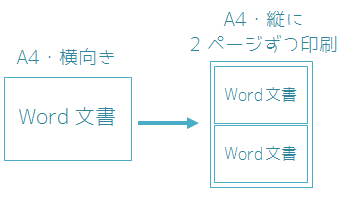
★注!ここではプリンタに依存しないWordの機能(袋とじ)をご紹介しますが、プリンタのプロパティで【1枚に2ページ】【2アップ】といった機能があるならこれを使った方が断然早いです。この場合は印刷ページを1,1と指定すれば、同じ1ページを2枚分印刷できます。(P1を2枚印刷する場合)
■
方法(1) 既にファイルが作成済の場合
-
ページ設定ダイアログ−「余白」タブで「印刷の形式=袋とじ」「印刷の向き=縦」をクリック
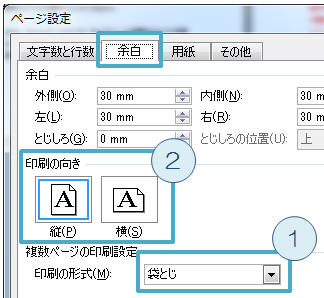
-
「用紙」タブで現在の倍のサイズ(A4作成ならA3)を指定★1し「OK」
-
「ファイル」タブ−「印刷」をクリック
-
「ページ」に「1,1」と指定
し、「プリンタのプロパティ」をクリックし印刷サイズ=A4にする(縮小印刷)
◎
プリンターに縮小印刷の機能もない場合(あまりありませんが…)は方法(2)で印刷しましょう。
★1:作成済のファイルを袋とじにすると、1ページあたりが半分のサイズになるためレイアウトが崩れます。そこで倍のサイズで指定すれば半分=現在のサイズになるので、崩れません。倍の用紙にして印刷時に縮小印刷します。
■ 方法(2) これから作成する場合
-
ページ設定ダイアログ−「余白」タブで「印刷の形式=袋とじ」「印刷の向き=縦」をクリック
-
「用紙」タブで用紙サイズを指定し「OK」
-
画面では横向きのページが表示(A4指定した場合は、1ページあたりはA5表示)
-
1ページ目に入力したら「ファイル」−「印刷」をクリック
-
「ページ」に「1,1」と指定
して印刷する
+ POINTと補足 +
-
作成済のA4・横文書を、A4・縦に2ページずつ印刷したい場合は、印刷したい用紙の倍のサイズ(つまりA3)を、ページ設定で指定します。袋とじは1枚に2ページずつ印刷する形式なので、1ページあたりは半分のサイズになります。つまり用紙をA4にしてしまうと、画面1ページあたりがA5になりレイアウトが崩れます。そこでA3を指定して画面1ページあたりをA4のまま保持し、印刷時にA3→A4に縮小印刷します。
-
これから新規作成する場合は普通に印刷サイズをページ設定で指定して入力し、袋とじ印刷すればよいでしょう。
-
ここでは、横向きページを、縦に上下に印刷したい場合「2ページ/枚」ができないので「袋とじ」をご紹介しましたが、プリンタのプロパティで【まとめて1枚】【2アップ】などの機能がある場合はこれを使った方が断然早いです。ここでご紹介したのは誰でもプリンタに依存しないでできるようにご紹介しました。
-
XPS Document
WriterやCubePDFなどの仮想プリンタでは横向きを縦用紙に上下印刷ができません(バージョンアップに期待しましょう)
→ 横向きを横用紙ならXPS Document Writerでできます。
|